| CATEGORII DOCUMENTE |
| Bulgara | Ceha slovaca | Croata | Engleza | Estona | Finlandeza | Franceza |
| Germana | Italiana | Letona | Lituaniana | Maghiara | Olandeza | Poloneza |
| Sarba | Slovena | Spaniola | Suedeza | Turca | Ucraineana |
DOCUMENTE SIMILARE |
|
TERMENI importanti pentru acest document |
|
Mercury QuickTest Professional je nástroj, který se používá pro automatizaci funk ních a regresních test . Tento nástroje používá tzv. Keyword-driven testování ( ízení podle klí ových slov), aby se rozší ily testovací možnosti a bylo možné testy lépe udržovat. Keyword-driven testování je technika, která odd luje v tšinu programátorské práce od b žných testovacích krok tak, že testovací kroky mohou být vyvíjeny d íve a asto mohou být udržovány jen s minimální úpravou, dokonce i tehdy, když aplikace nebo testování pot ebuje výrazn zm nit [MQT06].
Mercury QuickTest Professional umožňuje testovat webové stránky a aplikace, standardní windows aplikace, prvky Acktive X a aplikace vytvořené v programovacím jazyce Visual Basic. Jedná se o nástroj s pokročilým uživatelským rozhraním který od uživatele nevyžaduje znalosti programování.
QuickTest na první pohled překvapí přehledným a příjemně uspořádaným uživatelským rozhraním. V horní části najdeme, podobně jako u jiných programů, nástrojovou lištu obsahující ve třech řadách uživatelské menu, nejčastěji používané nástroje a volby pro základní práci s testovým skriptem. Jednotlivé lišty a jejich části můžeme pro zvýšení uživatelského komfortu přetáhnout na libovolné místo obrazovky.
Samotná pracovní plocha programu je rozdělena do tří oken. Okno testu, datovou tabulku a Active Screen. Jejich vzájemný poměr je opět možné libovolně přizpůsobit uživatelským potřebám.
Okno testu představuje hlavní pracovní okno ve kterém jsou v tabulkovém formátu přehledně zobrazeny jednotlivé kroky testového skriptu. Pro každý testový krok je vyhrazen jeden řádek tabulky. Okno testu je možné přepnout do pokročilého režimu, tzv. Expert View, ve kterém je ke každému řádku přiřazen odpovídající zdrojový kód, který lze touto cestou dále modifikovat.
Dalším oknem na pracovní ploše je datová tabulka. V datové tabulce jsou v přehledné formě zobrazena data použitá v daném testu. Posledním oknem je okno Active Screen. V tomto okně je zobrazen náhled na testovanou aplikaci během jednotlivých kroků testu. Objekt který je v daném kroku testu používán je zvýrazněn.
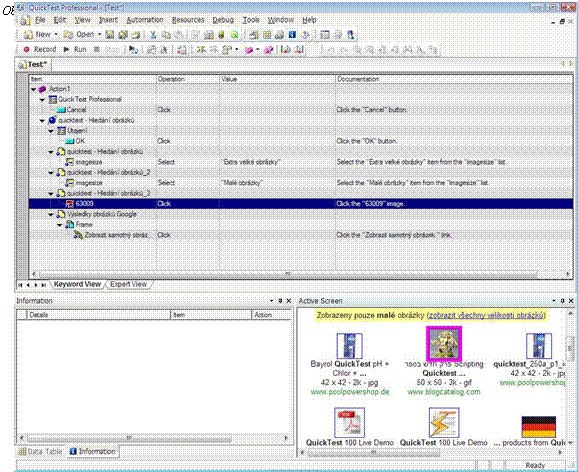
Testové skripty jsou v programu QuickTest složeny z jednotlivých kroků a z tzv. checkpointů. Každý krok představuje jednu akcí kterou uživatel provádí nad testovanou aplikací. Může se jednat například o kliknutí na tlačítko, vybrání položky ze seznamu nebo zaškrtnutí políčka.
Checkpoint slouží k samotnému ověření vlastností nebo funkce určitého prvku aplikace. Podle zvoleného typu checkpointu se může jednat například o hodnotu v některém políčku, kontrolu textových řetězců, kontrolu obrázku nebo vlastnost objektu.
Tvorbu testového skriptu můžeme začít dvěma způsoby. Jednodušší způsob představuje spuštění nahrávání které zaznamenává uživatelovu činnost v testované aplikaci a zapisuje jí jako jednotlivé akce do testového skriptu. V testované aplikaci pracujeme přesně tak jako je potřeba pro její otestování a po skončení nahrávání je celý náš postup přesně zaznamenán.
Druhý způsob představuje vytvoření skladu objektů (object repository) které obsahuje všechny objekty testované aplikace. Jednotlivé kroky testu jsou poté vytvářeny pomocí výběru objektů z příslušného objektového skladu a určení požadovaných akcí které se s nimi mají provést. Pro zkušeného uživatele představuje tento přístup rychlejší a flexibilnější způsob práce, než při použití první varianty.
QuickTest disponuje širokou řadou možností pro automatické testování vlastností objektů. Tyto vlastnosti se testují pomocí tzv. Checkpointů, neboli kontrolních bodů. Pro vložení checkpointu do testového skriptu máme opět dvě možnosti. První představuje jeho vložení během nahrávání testového skriptu pomocí volby pro vložení checkpointu. Druhá možnost je jeho dodatečné vložení do již vytvořeného skriptu na základě objektu z objektového skladu.
Základním nástrojem pro testování je standardní checkpoint. Umožňuje otestovat celou řadu vlastností daného objektu, tabulky nebo celé webové stránky. Může se jednat například o kontrolu správného odkazu, barvy textu, fontu, jednotlivých políček tabulky, zaškrtnutí check boxu, kontrolu správného označení tlačítka nebo viditelnosti jednotlivých elementů. U webové stránky můžeme zkontrolovat počet odkazů na stránce nebo počet obrázků.
Dalším důležitým nástrojem je textový checkpoint. S jeho pomocí můžeme kontrolovat jakékoliv textové řetězce v testované aplikaci nebo webové stránce. Testuje se nejen správnost zvoleného textového řetězce, ale také jeho pozice v okolním textu.
Bitmapový checkpoint umožňuje otestovat přesný vzhled vybrané oblasti testované aplikace nebo webové stránky na základě bitmapy kterou při nahrávání testového skriptu zaznamená.
Databázový checkpoint kontroluje obsah databáze, do které testovaná aplikace přistupuje. Cílová data v databázi můžeme definovat pomocí aplikace Microsoft Query nebo přímo zadáním SQL dotazu.
XML checkpoint slouží ke kontrole XML dokumentů. Můžeme otestovat data obsažená v XML dokumetu nebo jeho správnou strukturu.
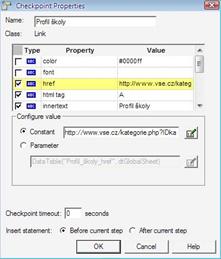
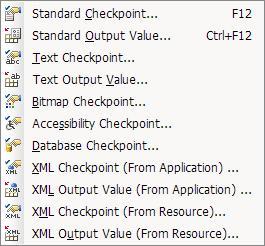
Obrázek : Výběr typu Checkpointu
![]()
Při testování aplikací a webových stránek často narazíme na případy, kdy se testovaná data v závislosti na způsobu spuštění aplikace nebo zvolení počátečních parametrů mění. Pro řešení takových případů můžeme fixní hodnoty ve vytvořených checkpointech nahradit hodnotami z datové tabulky. Tato možnost je uživateli nabídnuta při samotném vytvoření checkpointu, popřípadě je možné provést nahrazení kdykoliv později. Hodnoty v datové tabulce lze kdykoliv měnit a přizpůsobit tak testový skript našim požadavkům.
Při spuštění testu QuickTest simuluje lidského uživatele pomocí pohybu kurzoru myši nad aplikací, klikáním na objekty a zadáváním vstupů z klávesnice. Stejně tak jako normální uživatel se musí QuickTest naučit rozpoznávat prvky v rozhraní aplikace, aby s ní byl schopen pracovat. Dosáhne toho tak, že rozpoznává jednotlivé objekty v testované aplikaci a hodnoty jejich atributů a tento popis objektů ukládá do tzv. skladu objektů [MQT06].
S objekty uloženými ve skladu objektů můžeme dále pracovat. Pro větší přehlednost a srozumitelnost našich testových skriptů je můžeme přejmenovat. Dále je možné měnit hodnoty jejich atributů a přidávat nové atributy.
Každý testový skript má svůj lokální sklad testových objektů. Pokud stejný objekt používáme ve více testových skriptech, můžeme ho pro ušetření práce a větší přehlednost uložit do sdíleného skladu objektů. Použití sdíleného skladu je výhodné při častých změnách aplikace a jejích objektů. Místo úpravy lokálních skladů objektů každého jednotlivého skriptu tak tímto způsobem pomocí jediného zásahu do sdíleného skladu objektů aktualizujeme všechny testové skripty, které tento sdílený sklad využívají.
Vytvořený test je možné dále upravit v Keyword View a Expert View. V Keyword View můžeme přidávat, mazat a přesouvat jednotlivé kroky testu.
Mnohem pokročilejší úpravy testového skriptu nabízí Expert View. Za každým řádkem z Keyword View stojí odpovídající řádek v Expert View, obsahující zdrojový kód v jazyce Visual Basic Script. Zdrojový kód je plně editovatelný a není problém pro vytvořené testové skripty doprogramovat dodatečnou řídící logiku. K tomu můžeme používat již vytvořené funkce z knihovny funkcí nebo naprogramovat vlastní a ty poté použít.
Pro spuštění testu nabízí QuickTest několik možností. Standardně se spouští test jako celek, ale je možné spustit pouze jeho určitou část, popřípadě označit některé kroky jako nepovinné. V případě testování webových stránek můžeme dále určit adresu testované webové stránky a webový prohlížeč, ve kterém se testovaná stránka spustí. Poslední možností volby při spuštění testu je vložení vstupních parametrů, které se poté použijí při běhu testu na námi definovaných místech.
Pokud v testovém skriptu používám údaje z datové tabulky nabídne nám QuickTest spuštění testu pro určitý řádek datové tabulky, popřípadě opakované spuštění testu pro každý řádek datové tabulky zvlášť. Tato možnost je výhodná při testování velikého množství různých vstupních a výstupních dat která používáme v rámci jednoho testového skriptu.
Po spuštění QuickTest postupuje podle jednotlivých kroků testového skriptu, vykonává akce které jsou v těchto krocích definovány a ověřuje vložené checkpointy. Během běhu testu je možné test kdykoliv zastavit, provést v testované aplikaci libovolný zásah a test ze stejného místa spustit.
Po skončení testu se objeví okno s jeho výsledky. V hlavním výsledkovém okně je zobrazeno shrnutí celého testu, počet úspěšně otestovaných checkpointů, počet neúspěšných checkpointů nebo chyb v běhu testového skriptu a počet neúspěšných kroků které neohrozili běh celého skriptu.
Podrobnější výsledky dostaneme prozkoumáním stromové struktury jednotlivých kroků testu, které obsahují informace o úspěšném či neúspěšném proběhnutí každého jednotlivého kroku nebo checkpointu. Úspěšný krok nebo checkpoint je označen statusem Done. V případě nalezené chyby je zobrazen screenshot testované aplikace v okamžiku, kdy chyba nastala s označeným objektem, který byl testován, nalezená chybná hodnota a očekávaná hodnota, kterou jsme definovali v testu.
Dále můžeme výsledky filtrovat, vytisknout nebo z implicitního XML formátu, ve kterém jsou výsledky uloženy, exportovat do HTML.
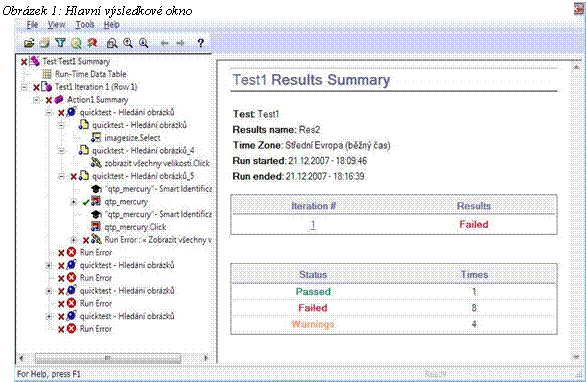
QuickTest podporuje znovupoužitelnost částí testových skriptů. Při tvorbě testového skriptu můžeme vybrané kroky sdružit do tzv. Akcí. Pokud takovou akci označíme jako znovupoužitelnou, můžeme jí použít v dalších testových skriptech.
QuickTest umí spolupracovat s dalšími nástroji pro testování softwaru od společnosti Mercury. Jedná se o WinRunner, Quality Center, Business Process Testing a LoadRunner.
QuickTest umí využívat funkce a testové skripty
vytvořené v programu WinRunner verze
Quality Center je nástroj pro správu testů vytvořených v produktech společnosti Mercury. Po připojení ke Quality Centeru získáme přístup k testům uloženým v repositáři Quality Centra na kterých můžeme spolupracovat s dalšími testery.
Business Process Testing tvoří nástavbu Quality Centra a využívá se při návrhu testů na základě reálných business procesů, které bude testovaná aplikace podporovat. Tento návrh testu se pomocí Quality centra předá testerovi, který ho v QuickTestu realizuje.
Pokud dodržíme některá omezení můžeme testové skripty s QuickTestu použít v nástroji pro zátěžové testování LoadRunner.
Největší předností nástroje QuickTest Professional je způsob zobrazení a zápisu testového skriptu ve dvou pohledech. Jednoduchý zápis pomocí klíčových slov je ideální pro uživatele bez znalostí programování, kteří mohou ihned bez větších potíží vytvářet jednoduché automatické testy. Expertní pohled zápisu, pomocí zdrojového kódu v jazyce Visual Basic Script, zase uspokojí požadavky zkušenějších testerů. Další velikou předností QuickTestu je široká škála různých druhů ověřovacích bodů, kterou můžeme otestovat daleko širší oblast funkcionality, než je to možné u konkurenčních nástrojů.
Jako jednu z mála nevýhod vidím vysokou pořizovací cenu za jednu licenci, která patří v oblasti nástrojů pro automatické testování k nejvyšším.
Mercury QuickTest Professional je uživatelsky příjemný a intuitivní nástroj. Díky snadnému způsobu záznamu testových kroků a širokým možnostem pro testování vlastností objektů si s ním bez problémů poradí uživatel bez znalostí programovacího jazyka. Ideální využití nachází při testování webových stránek, webových aplikací a windows aplikací. Při testování většího projektu je výhodné spolu s licencemi QuickTestu nakoupit také další testovací nástroje od společnosti Mercury a plně tak využít bohatých možností jejich integrace.
|
Politica de confidentialitate | Termeni si conditii de utilizare |

Vizualizari: 751
Importanta: ![]()
Termeni si conditii de utilizare | Contact
© SCRIGROUP 2025 . All rights reserved